- Autor Abigail Brown [email protected].
- Public 2023-12-17 06:42.
- Naposledy změněno 2025-01-24 12:05.
Adaptéry pro bezdrátové tiskárny nabízejí jednoduchý a cenově výhodný způsob upgradu kabelových tiskáren a mnohem dostupnější připojení k nim. Tato malá adaptérová zařízení umožňují starším tiskárnám připojit se k Wi-Fi/kabelovým sítím a přijímat tiskové úlohy z počítačů připojených k síti.
Než si pořídíte adaptér bezdrátové sítě, je důležité vědět, který port vaše tiskárna používá pro připojení. Zatímco některé adaptéry jsou kompatibilní s tiskárnami, které používají ethernetový port, jiné fungují skvěle s tiskárnami USB. Adaptéry tiskáren obvykle také podporují více operačních systémů a potřebují pouze některé základní aktualizace nastavení sítě, aby mohly být spuštěny.
Prozkoumali jsme některé z nejlepších produktů od známých výrobců, jako jsou IOGEAR a StarTech, abychom vám pomohli najít ten správný. Zde jsou aktuálně nejlepší bezdrátové adaptéry tiskáren.
Celkově nejlepší: IOGEAR GWU637 Univerzální adaptér Ethernet-Wi-Fi N

Univerzální bezdrátový adaptér Ethernet-Wi-Fi od IOGEAR GWU637 nabízí jednoduchý, ale spolehlivý způsob, jak přidat bezdrátové připojení k téměř jakékoli tiskárně, která má port Ethernet. Funguje tak, že vytvoří síťový most, který umožňuje zařízením připojeným k síti Wi-Fi komunikovat s tiskárnou. Spárování GWU637 s vaší stávající sítí Wi-Fi je stejně snadné jako stisknutí vyhrazených tlačítek WPS na adaptéru a routeru.
Zařízení můžete konfigurovat také ručně připojením k počítači pomocí ethernetového kabelu. Přiložený návod k obsluze vám to usnadní. Pro ruční konfiguraci však možná budete muset použít Internet Explorer.
IOGEAR GWU637 je vybaven dvěma anténami a může dosáhnout rychlosti bezdrátového přenosu až 300 Mb/s, což by mělo být dostatečně rychlé pro jakoukoli rutinní tiskovou úlohu. S tímto zařízením získáte také podporu pro bezdrátové šifrovací protokoly, jako jsou WEP a WPA, funkce, které pomáhají zabezpečit přenášená data, a jednoletou záruku.
Konektory/Porty: Ethernet (RJ-45), MicroUSB (pro napájení) | Specifikace bezdrátového připojení: Wi-Fi 802.11bgn | Kompatibilita: Microsoft Windows, macOS
Nejlepší rozpočet: IOGEAR GPSU21 USB Printer Server

Pokud máte tiskárnu USB, kterou chcete sdílet s jedním nebo více počítači v kabelové síti, tiskový server USB GPSU21 společnosti IOGEAR tuto úlohu zvládne. Na toto zařízení se vztahuje tříletá záruka a je dodáváno se dvěma primárními porty: ethernetovým portem, který umožňuje připojení k routeru pomocí ethernetového kabelu, a portem USB pro připojení k tiskárně.
Jakmile nastavíte tato připojení a zapnete GPSU21, je nutné provést určité nastavení, i když je to většinou snadné a dobře zdokumentované (spíše pro Windows než pro macOS). Musíte nainstalovat doprovodný software z přiloženého CD a rozhodnout se pro některé základní síťové možnosti. Poté jste připraveni začít tisknout. Pro větší pohodlí můžete také nakonfigurovat většinu nastavení zařízení prostřednictvím webového prohlížeče.
Konektory/Porty: Ethernet (RJ-45), USB-A, DC (pro napájení) | Specifikace bezdrátového připojení: N/A | Kompatibilita: Microsoft Windows, macOS, Linux
Nejlepší pro vzdálený tisk: StarTech PM1115UW 1 port USB bezdrátový tiskový server

S bezdrátovým tiskovým serverem USB PM1115UW společnosti StarTech můžete snadno připojit jakoukoli tiskárnu USB k síti Wi-Fi a poté ji sdílet s více zařízeními současně prostřednictvím této sítě. Funguje dobře s relativně moderními i staršími bezdrátovými standardy a zařízeními. PM1115UW má také ethernetový port jako zálohu pro kabelové připojení, pokud není k dispozici síť Wi-Fi.
Po připojení PM1115UW k tiskárně (prostřednictvím kabelu USB) a jejím zapnutí jej musíte připojit k routeru pomocí ethernetového kabelu. Musíte to udělat pouze při úvodním nastavení, které zahrnuje přiřazení tiskárny statické IP adresy, aby ji ostatní zařízení mohla vždy najít. Po dokončení tohoto kroku se nebudete muset k tiskárně připojovat pomocí kabelového připojení.
Konektory/Porty: Ethernet (RJ-45), USB-A, DC (pro napájení) | Specifikace bezdrátového připojení: Wi-Fi 802.11bgn | Kompatibilita: Microsoft Windows, macOS, Linux
Nejlepší kompatibilita: X-MEDIA XM-PS110U USB tiskový server
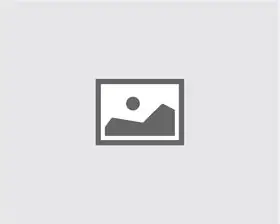
Pokud existuje jedna věc, která dává tiskovému serveru USB XM-PS110U X-MEDIA výhodu oproti konkurenčním produktům, je to rozsáhlá kompatibilita. Zařízení je kompatibilní s více než 320 USB tiskárnami od několika výrobců, včetně oblíbených značek jako HP, Epson, Canon, Lexmark, Brother, Xerox, Sharp, Ricoh a Panasonic.
Je napájen 5voltovým externím adaptérem a je vybaven vysokorychlostním mikroprocesorem, který rychle a efektivně zpracovává tiskové úlohy. Získáte také podporu pro všechny hlavní síťové protokoly a většinu nastavení můžete spravovat z webového prohlížeče. Dalšími pozoruhodnými funkcemi X-MEDIA XM-PS110U jsou vestavěný POST (Power On Self Test), který zajišťuje správné fungování zařízení, více kontrolek stavu a kompaktní a přesto lehký design.
Konektory/Porty: Ethernet (RJ-45), USB-A, DC (pro napájení) | Specifikace bezdrátového připojení: N/A | Kompatibilita: Microsoft Windows, macOS, Linux
Pokud máte doma (nebo v kanceláři) starou tiskárnu, kterou chcete učinit bezdrátovou, náš nejvyšší hlas získává univerzální bezdrátový adaptér Ethernet-Wi-Fi GWU637 společnosti IOGEAR (zobrazit na Amazonu). Díky tlačítku WPS je připojení k sítím Wi-Fi snadný úkol a získáte také vysokou rychlost tisku. Pokud máte tiskárnu USB, doporučujeme použít bezdrátový tiskový server USB PM1115UW společnosti StarTech (zobrazit na Amazonu). Funguje dobře s většinou sítí Wi-Fi a je k dispozici dokonce ethernetový port, pokud potřebujete kabelové připojení.
Co hledat v bezdrátovém tiskovém adaptéru
Typ primárního konektoru
Je důležité vědět, jak se připojíte ke své starší tiskárně, abyste získali správný adaptér bezdrátové tiskárny. Některé adaptéry používají pro připojení ethernetový port a fungují pouze s tiskárnami s ethernetovým portem. Ostatní adaptéry se dodávají s portem USB typu A a jsou kompatibilní pouze s tiskárnami s portem USB.
Požadavky na zdroj energie
I když jsou bezdrátové adaptéry tiskáren poměrně malá zařízení, potřebují ke svému fungování externí zdroj napájení. Některé můžete napájet z portu USB (pokud je k dispozici) tiskárny, ke které mají být připojeny, zatímco jiné potřebují zásuvku napájení. Měli byste se rozhodnout, který adaptér nejlépe vyhovuje vašim potřebám na základě umístění vaší tiskárny nebo dostupnosti portu.
Podpora platformy/OS
Vzhledem k tomu, že většina adaptérů bezdrátových tiskáren používá standardní síťové protokoly, jsou obvykle kompatibilní se všemi hlavními operačními systémy (OS). To znamená, že stále možná budete chtít zkontrolovat, zda je jejich doprovodný software (např. instalační nástroje) k dispozici pro váš preferovaný operační systém. Webová rozhraní pro správu těchto adaptérů také nemusí fungovat s moderními prohlížeči, jako je Firefox a Google Chrome.
FAQ
Jak funguje adaptér bezdrátové tiskárny?
Primárním účelem adaptéru bezdrátové tiskárny je přidat bezdrátové funkce k tiskárně, která žádnou nemá, ať už je připojena k síti nebo jde o samostatné zařízení. V případě síťové tiskárny (která se připojuje k více počítačům) vytvoří adaptér síťový most, který umožňuje připojení Wi-Fi k tiskárně. Na druhou stranu, samostatná tiskárna se musí k adaptéru připojit přes jeho USB port. Adaptér se také připojuje k routeru pomocí Ethernetu, což umožňuje ostatním zařízením v síti najít tuto tiskárnu a komunikovat s ní bezdrátově.
Jak nastavím adaptér bezdrátové tiskárny?
Bezdrátové adaptéry tiskáren se dodávají s podrobnými návody (ať už tištěnými nebo elektronickými), které vám pomohou je nakonfigurovat. A i když existují rozdíly, kroky pro nastavení většiny adaptérů zůstávají v podstatě stejné. Mohou zahrnovat změnu nastavení, jako je IP adresa zařízení, jakmile úspěšně připojíte veškerý hardware.
Jak najdu adaptér bezdrátové tiskárny, který je kompatibilní s mou tiskárnou?
První věc, kterou byste měli vědět, je primární typ připojení vaší tiskárny. Síťově kompatibilní tiskárny se obvykle připojují pomocí ethernetového kabelu, zatímco samostatné tiskárny používají pro připojení kabel USB. Kromě toho byste měli porovnat model vaší tiskárny s modely uvedenými v seznamu kompatibility adaptéru bezdrátové tiskárny. Tento seznam je k dispozici (často jako dokument PDF) na oficiálních stránkách adaptéru a také u prodejců třetích stran.
O našich důvěryhodných expertech
Rajat Sharma je technologický spisovatel a editor s více než osmiletými (a stále přibývajícími) zkušenostmi. V průběhu své dosavadní kariéry otestoval/recenzoval řadu gadgetů. Před nástupem do Lifewire jako nezávislý přispěvatel pracoval jako senior technologický novinář se dvěma z největších indických mediálních domů: The Times Group a Zee Entertainment Enterprises Limited.
Rajat provedl hloubkový průzkum více než 10 bezdrátových adaptérů pro tiskárny od několika značek. Také si přečetl více než 100 recenzí (pozitivních i negativních) a křížově ověřené informace z oficiálních webových stránek produktů, aby dokončil svůj výběr nejlepších.






